Article Number: 000126086
Come pianificare i processi in Wyse Management Suite
Summary: È possibile pianificare processi in Wyse Management Suite seguendo queste istruzioni.
Article Content
Symptoms
La pianificazione dei processi in Wyse Management Suite consente di:
- Implementare pacchetti Horizon, Real Time Media Enhancement (RTME) e Flash Redirect (FR).
- Implementare pacchetti .MSU di Windows Update.
- Utilizzare script .RSP per eseguire l'installazione automatica di applicazioni su dispositivi WES.
Prodotti interessati:
Wyse Management Suite
Versioni interessate:
1.3 e versioni successive
Cause
Non applicabile.
Resolution
Un amministratore può pianificare una policy di immagine, una policy di applicazione o comandi di dispositivo. Per maggiori informazioni, cliccare sul tipo di processo appropriato.
Per pianificare un criterio di immagine:
- Eseguire l'accesso a Wyse Management Suite.
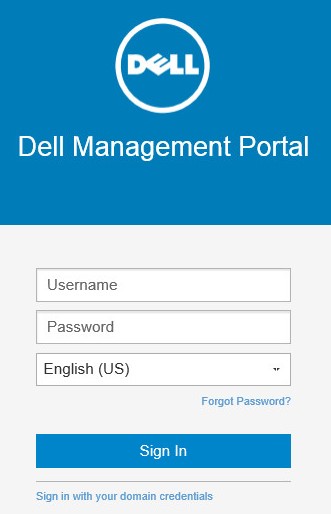
Nota: per informazioni sull'accesso alla console di amministrazione di Wyse Management Suite, consultare l'articolo Come accedere alla console amministrativa di Wyse Management Suite (in inglese).
- Cliccare su Jobs (Processi).

- Cliccare su Schedule Image Policy (Pianifica criterio immagine).

Nota: è necessario disporre di un'immagine sottoposta ad upload nel repository delle immagini del sistema operativo e di una policy di immagine del sistema operativo configurata. Per maggiori informazioni, consultare Come caricare immagini nel repository delle immagini del sistema operativo in Wyse Management Suite e Come gestire i criteri di immagine del sistema operativo in Wyse Management Suite.
- Nel menu Image Update Job (Processo di aggiornamento immagine):
- Selezionare un'opzione del campo Policy (Criterio).
- Compilare il campo Description.
- Selezionare un'opzione nel campo Run (Esecuzione).
- Se si imposta Run (Esecuzione) su Immediately (Immediatamente):
- Cliccare su Preview (Anteprima).
- Cliccare su Schedule.
- Se si imposta Run (Esecuzione) su On selected time zone and date/time (In base al fuso orario e alla data/ora selezionati):
- Selezionare un'opzione nel campo Time zone (Fuso orario).
- Selezionare un intervallo di date nel campo Effective (Validità).
- Selezionare un orario nei campi Start between (Inizia tra).
- Selezionare i giorni del processo in On Day(s) (Nei giorni).
- Cliccare su Preview (Anteprima).
- Cliccare su Schedule.
- Se si imposta Run (Esecuzione) su On selected date/time (of device time zone) (In base alla data/ora selezionata (del fuso orario del dispositivo)):
- Selezionare un intervallo di date nel campo Effective (Validità).
- Selezionare un orario nei campi Start between (Inizia tra).
- Selezionare i giorni del processo in On Day(s) (Nei giorni).
- Cliccare su Preview (Anteprima).
- Cliccare su Schedule.
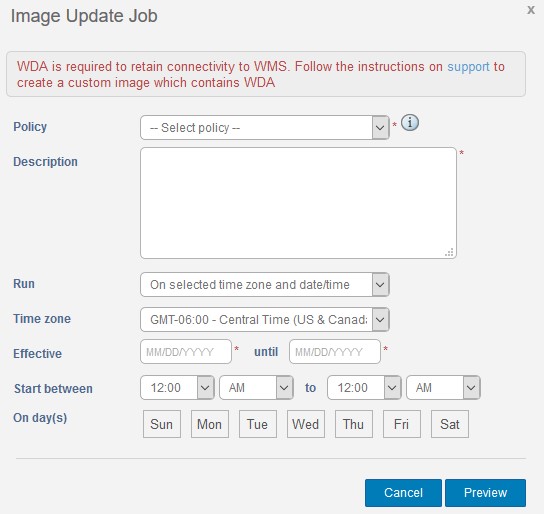
Per pianificare un criterio di applicazione:
- Eseguire l'accesso a Wyse Management Suite.
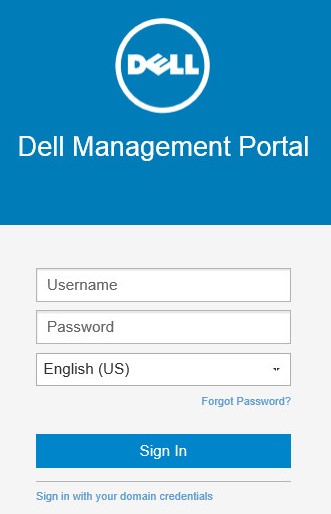
Nota: per informazioni sull'accesso alla console di amministrazione di Wyse Management Suite, consultare l'articolo Come accedere alla console amministrativa di Wyse Management Suite (in inglese).
- Cliccare su Jobs (Processi).

- Cliccare su Schedule App Policy (Pianifica criterio di applicazione).

Nota: è necessaria una policy di applicazione aggiunta nelle policy di applicazioni thin client. Per ulteriori informazioni, consultare Come gestire le licenze di Wyse Management Suite.
- Nel menu App Update Job (Processo di criterio app):
- Selezionare un'opzione del campo Policy (Criterio).
- Compilare il campo Description.
- Selezionare un'opzione nel campo Run (Esecuzione).
- Se si imposta Run (Esecuzione) su Immediately (Immediatamente):
- Cliccare su Preview (Anteprima).
- Cliccare su Schedule.
- Se si imposta Run (Esecuzione) su On selected time zone and date/time (In base al fuso orario e alla data/ora selezionati):
- Selezionare un'opzione nel campo Time zone (Fuso orario).
- Selezionare un intervallo di date nel campo Effective (Validità).
- Selezionare un orario nei campi Start between (Inizia tra).
- Selezionare i giorni del processo in On Day(s) (Nei giorni).
- Cliccare su Preview (Anteprima).
- Cliccare su Schedule.
- Se si imposta Run (Esecuzione) su On selected date/time (of device time zone) (In base alla data/ora selezionata (del fuso orario del dispositivo)):
- Selezionare un intervallo di date nel campo Effective (Validità).
- Selezionare un orario nei campi Start between (Inizia tra).
- Selezionare i giorni del processo in On Day(s) (Nei giorni).
- Cliccare su Preview (Anteprima).
- Cliccare su Schedule.
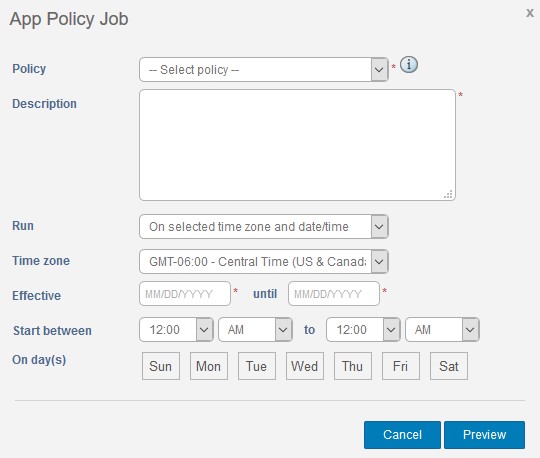
Per pianificare comandi di dispositivo:
- Eseguire l'accesso a Wyse Management Suite.
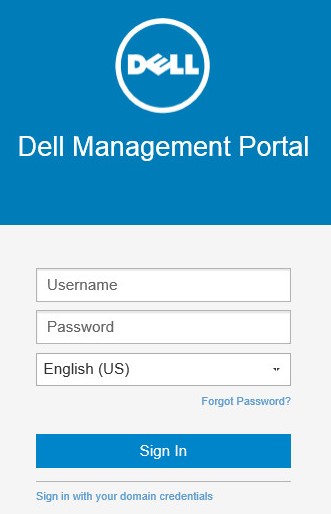
Nota: per informazioni sull'accesso alla console di amministrazione di Wyse Management Suite, consultare l'articolo Come accedere alla console amministrativa di Wyse Management Suite (in inglese).
- Cliccare su Jobs (Processi).

- Cliccare su Schedule Device Commands (Pianifica comandi dispositivi).

- Nel menu Device Command Job (Processo comando dispositivo):
- Selezionare un'opzione nel campo Command (Comando).
- Selezionare un'opzione nel campo OS Type (Tipo di sistema operativo).
- Compilare il campo Name (Name).
- Selezionare un'opzione nel campo Group (Gruppo).
- Se si desidera, selezionare Include All Subgroups (Includi tutti i sottogruppi).
- Compilare il campo Description (Descrizione).
- Selezionare un'opzione nel campo Run (Esecuzione).
- Se si imposta Run (Esecuzione) su Immediately (Immediatamente):
- Cliccare su Preview (Anteprima).
- Cliccare su Schedule.
- Se si imposta Run (Esecuzione) su On selected time zone and date/time (In base al fuso orario e alla data/ora selezionati):
- Selezionare un'opzione nel campo Time zone (Fuso orario).
- Selezionare un intervallo di date nel campo Effective (Validità).
- Selezionare un orario nei campi Start between (Inizia tra).
- Selezionare i giorni del processo in On Day(s) (Nei giorni).
- Cliccare su Preview (Anteprima).
- Cliccare su Schedule.
- Se si imposta Run (Esecuzione) su On selected date/time (of device time zone) (In base alla data/ora selezionata (del fuso orario del dispositivo)):
- Selezionare un intervallo di date nel campo Effective (Validità).
- Selezionare un orario nei campi Start between (Inizia tra).
- Selezionare i giorni del processo in On Day(s) (Nei giorni).
- Cliccare su Preview (Anteprima).
- Cliccare su Schedule.
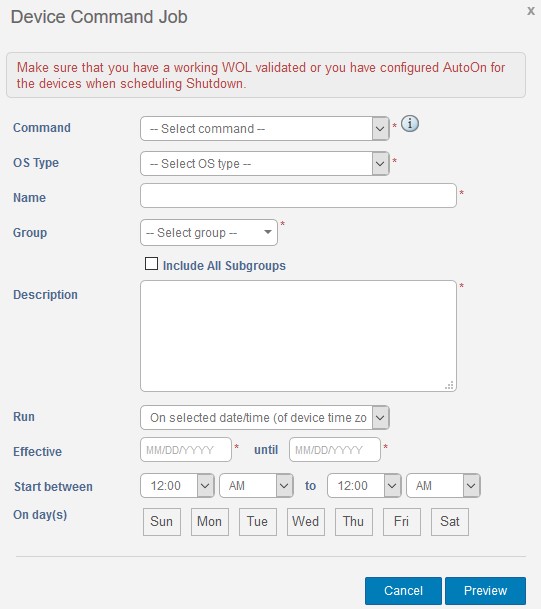
Article Properties
Affected Product
Wyse Management Suite
Last Published Date
06 Oct 2022
Version
5
Article Type
Solution